フリーソフトのMicrosoftOutlookというメールソフトを使っていて同じドメインからのメールを一気に消せたらいいのに…なんて思った事はありませんか?
不要になった同じ人からのメールやメルマガ、迷惑メールなど毎日チェックして削除していればいいんですが、面倒だし後々…なんて思っていたらすごい数のメールになっていたりしますよね。
Outlook(アウトルック)ではドメインを指定すれば一発で同じ人物からのメールを削除する事が出来ますよ。
このページではドメインを指定して不要なメールを一度に消す方法を紹介しています。
フィルターを使おう
Outlookでは検索機能を使えば同一ドメインからのメールを一気に削除する事が出来ます。
まずはOutlookを起動していきましょう。
Outlookが起動したら上部にある「検索ボックス」に同一ドメインのみを表示するフィルターを入力していきます。
検索窓には削除したいドメインを「差出人:”@howto-recordingmedia.com”」の様に入力します。

「差出人」のフィルターを使う事で差出人に入力したドメインがある場合だけ検索結果として表示する事ができ、本文にだけドメインが挿入されている場合は結果に表示されません。
ドメインの入力が正しくされると入力したドメインからのメール一覧が表示されるので「Ctlr+A」で全てを選択しましょう。
全体を選択したら「右クリック」→「削除」で同一ドメインのメールを一度に削除する事が可能です。
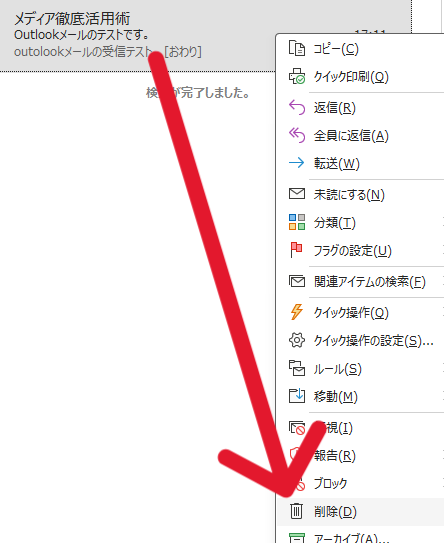
まとめ
今回はOutlookで不要なメールをドメインを指定して一括で削除する方法を紹介していきましたがいかがでしたでしょうか。
ドメインで検索して一括でメールを削除するには
検索ボックスに「差出人:”(ドメイン名)”」と入力して全選択で削除
です。
ドメインだけ入力してもメールの検索はできますが、対象のドメインが本文などに入力されているメールも表示されてしまうのでフィルターを使って検索する事で差出人のみを対象にする事ができますよ。
フィルター検索を使えば指定のドメインのみを既読にしたりフラグを設定したりする事も出来ますので覚えておいて損はないと思います。
今回も最後までお読みいただきありがとうございました(‘ω’)b
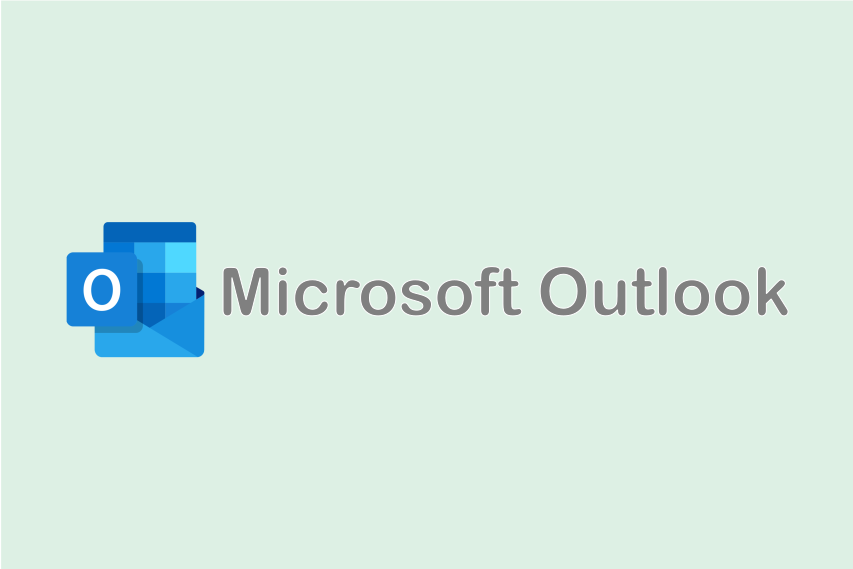
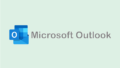
コメント